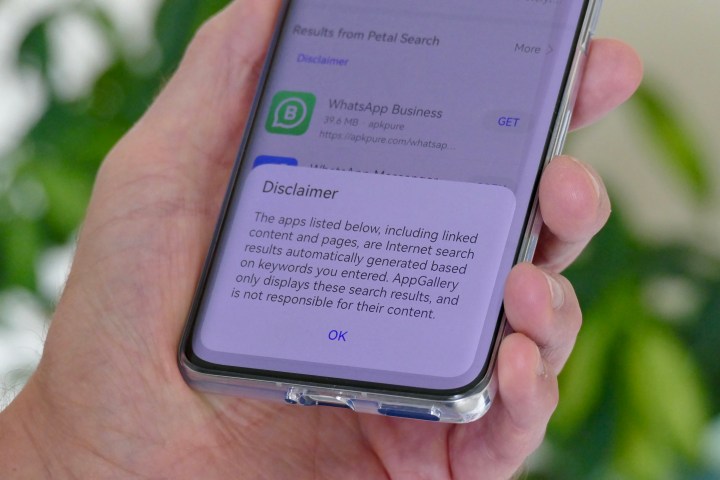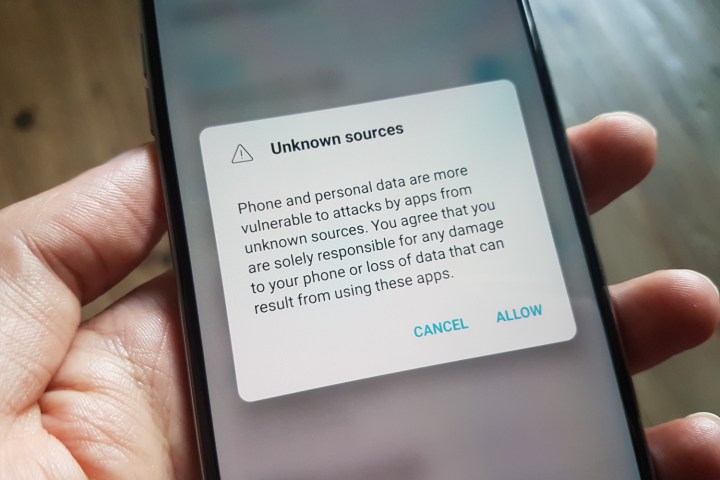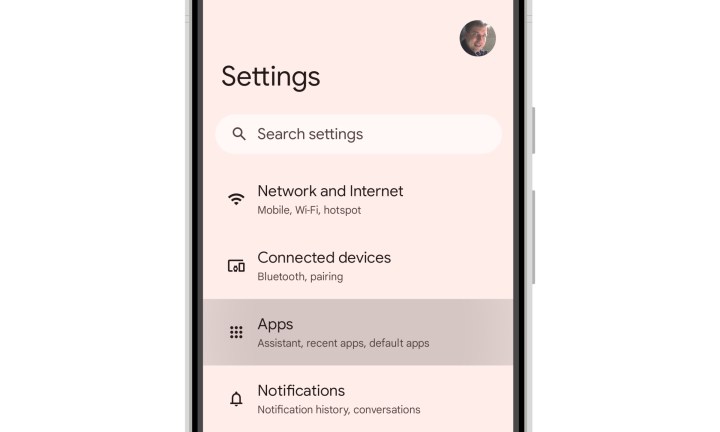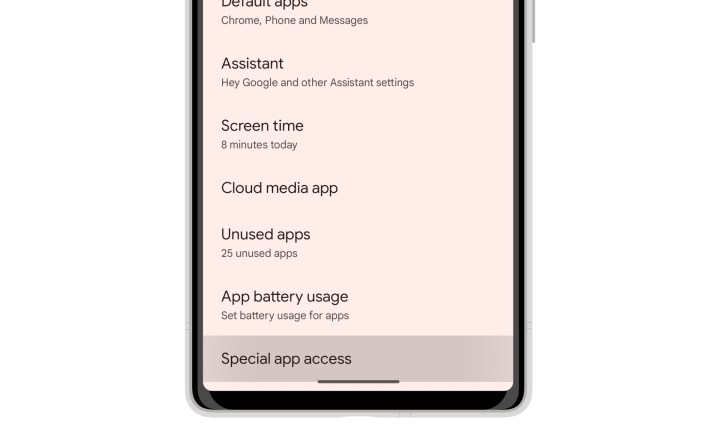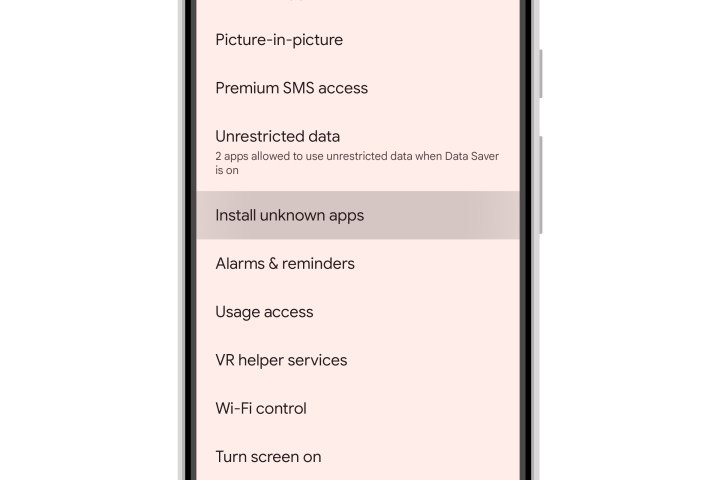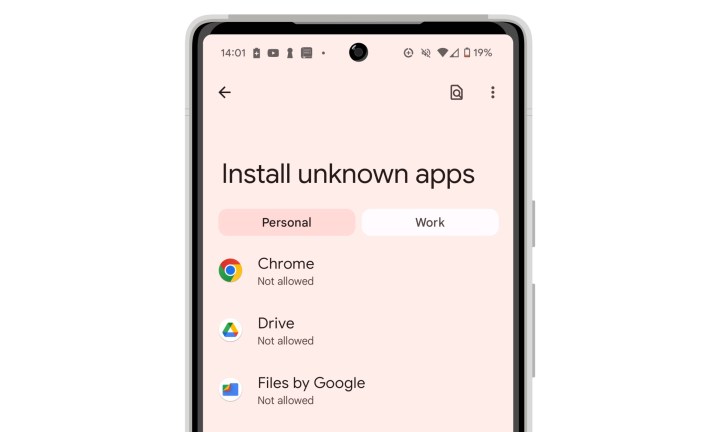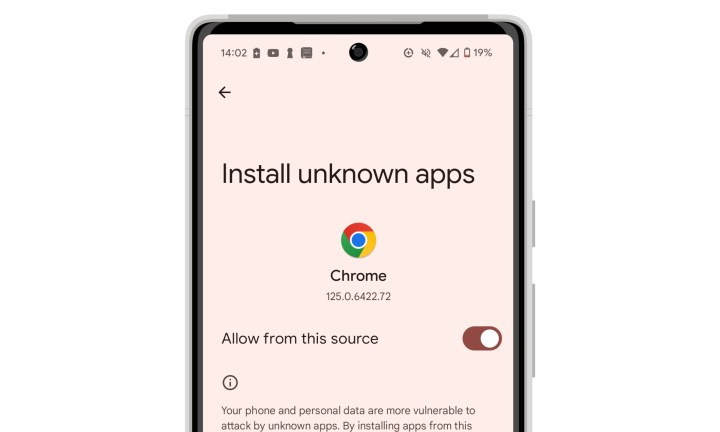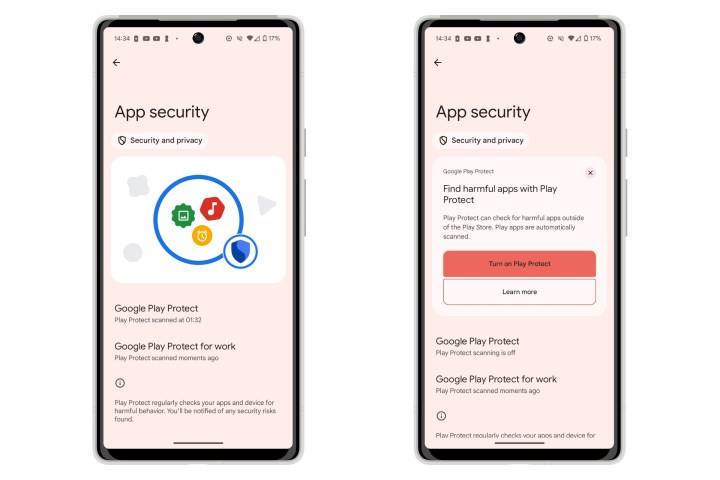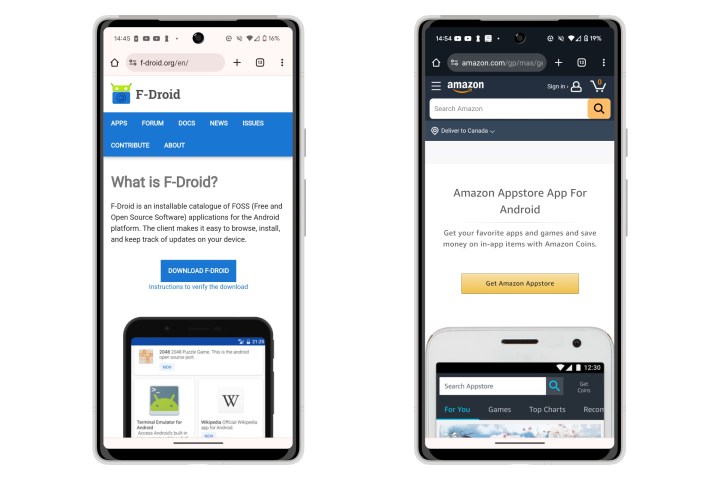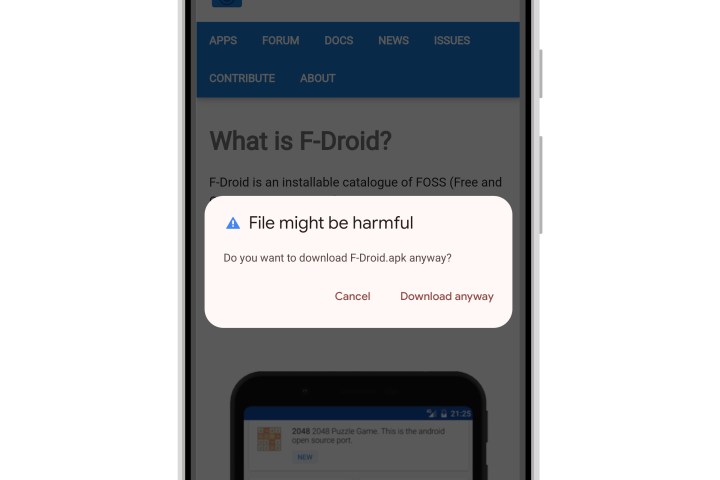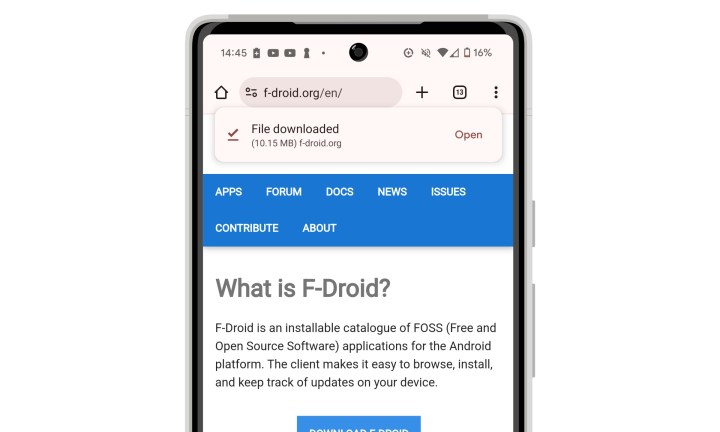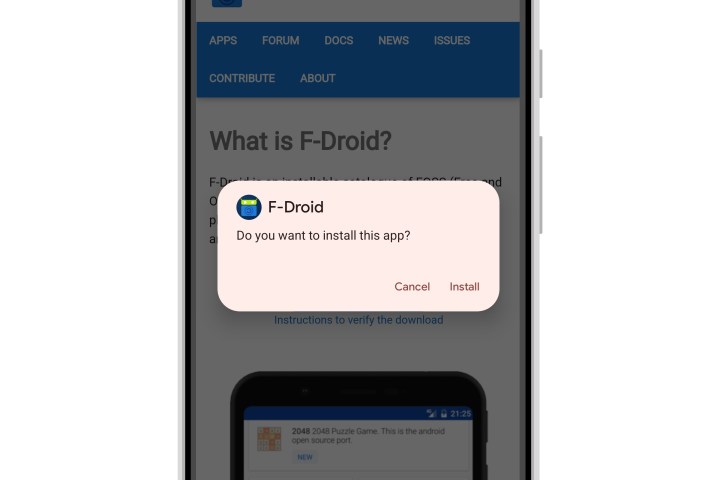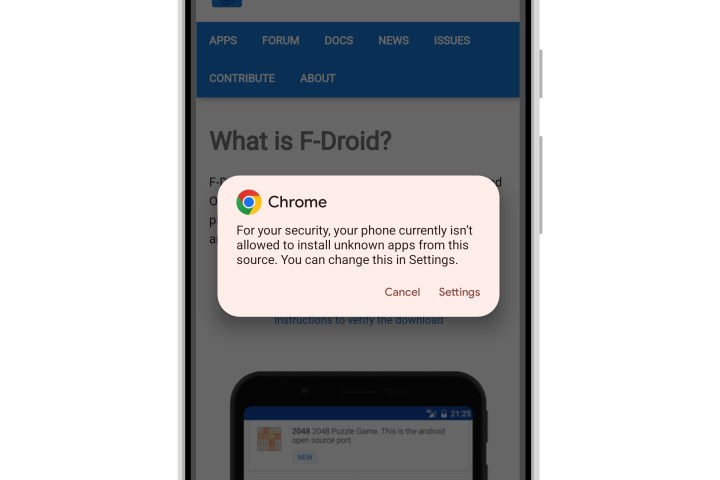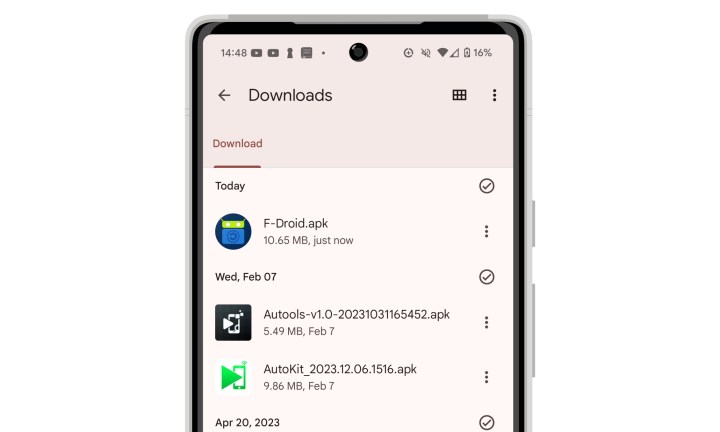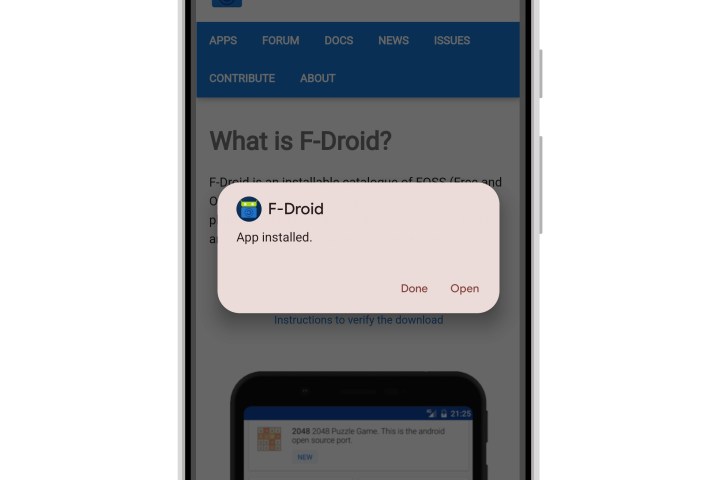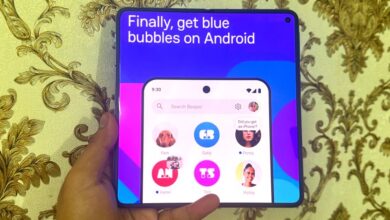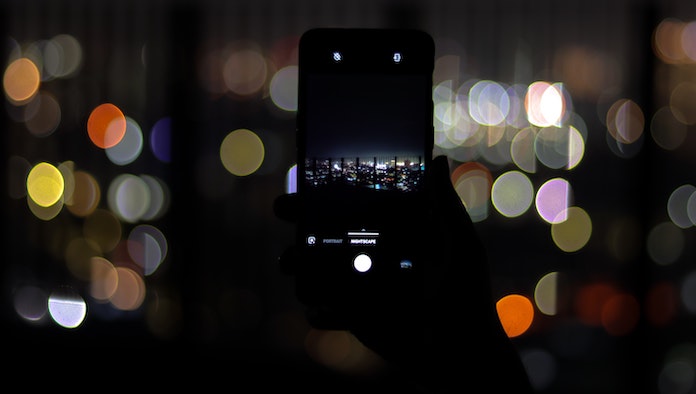So installieren Sie eine Android-App von außerhalb des Play Store
Das Android-Betriebssystem hat sich schon immer dadurch ausgezeichnet, dass es den Leuten erlaubt, über den Tellerrand zu blicken. Android-Smartphones haben in der Regel hochgradig anpassbare Benutzeroberflächen, eine große Auswahl an einzigartigen Modellen und Varianten von Android und – vielleicht am wichtigsten – die Möglichkeit, Apps von überall zu installieren, nicht nur aus dem offiziellen Play Store von Google.
Diese Vorgehensweise wird umgangssprachlich als „Sideloading“ bezeichnet, um sie vom Herunterladen von Apps von einem offiziellen App-Marktplatz oder einer anderen Cloud-basierten Quelle zu unterscheiden. In den frühen Tagen des Sideloadings mussten Android-Apps in Form von APK-Dateien auf Ihren PC heruntergeladen und über eine USB-Verbindung auf Ihrem Telefon installiert werden. Zum Glück hat sich das in den letzten Jahren geändert. Mittlerweile können fast alle modernen Android-Geräte jede APK-Datei, die Sie heruntergeladen haben, mit dem Browser Ihres Telefons auf Ihr lokales Dateisystem installieren, solange Sie wissen, wo Sie sie finden, und die erforderlichen Einstellungen vorgenommen haben.
Andy Boxall / Digital Trends
Was Sie vor der Installation von APKs wissen sollten
Das Wichtigste, das Sie bei der direkten Installation von APKs beachten sollten, ist, dass niemand diese Apps unbedingt überprüft hat, um zu bestätigen, dass sie frei von Viren, Malware oder anderen schädlichen Dingen sind.
Im Gegensatz dazu arbeitet Google hart daran, den Play Store frei von Malware zu halten. Einige Dinge schleichen sich immer noch ein, sodass der Play Store nicht völlig immun gegen Malware ist, aber die Wahrscheinlichkeit, davon betroffen zu sein, ist erheblich geringer als beim Herunterladen von APKs aus anderen Quellen.
Daher ist es wichtig, nur APKs aus einigermaßen vertrauenswürdigen Quellen zu installieren. Etablierte alternative Marktplätze sind im Allgemeinen eine sichere Wahl. APKs werden manchmal auch direkt von seriösen Entwicklern auf ihren eigenen Websites vertrieben, wie beispielsweise Epic Games. Vierzehn Tage oder Begleit-Apps für Hardwarezubehör wie Android Auto-Adapter.
Es gibt jedoch auch viele fragwürdige APK-Repositorien. Suchen Sie also nicht einfach bei Google nach der ersten APK, die Sie finden. Halten Sie sich außerdem von APKs fern, die geknackte oder raubkopierte Versionen von Play Store-Apps sind. Abgesehen von rechtlichen und ethischen Problemen sind diese mit viel größerer Wahrscheinlichkeit gefährlich und invasiv.
Dasselbe gilt für alle APKs, mit denen Sie auf vertrauliche persönliche oder finanzielle Informationen zugreifen können. Keine seriöse Regierungsbehörde, kein seriöses Finanzinstitut und kein seriöser Onlinehändler wird seine mobilen Apps jemals als APKs zum Sideloading vertreiben. Daher handelt es sich bei allen Apps dieser Art, die Sie außerhalb des Play Stores finden, fast garantiert um Malware, auch wenn sie seriös erscheinen. Cyberkriminelle versuchen alle möglichen Tricks, um Ihre Identität zu stehlen und Sie von Ihrem hart verdienten Geld zu trennen. Dazu gehört auch die Erstellung von Android-ähnlichen Apps, die ausgefeiltere Versionen täuschend echt wirkender Phishing-Websites sind.
Um es klar zu sagen: Das bedeutet nicht, dass Sie Angst davor haben sollten, Apps aus anderen Quellen zu installieren. Genau wie beim Herunterladen von Software auf Ihren PC sollte es kein Problem geben, solange Sie einigermaßen vorsichtig sind und sich an etablierte und seriöse APK-Repositories halten.
Simon Hill / Digital Trends
So bereiten Sie Ihr Android-Telefon für APK-Downloads vor
Da die Installation von APKs aus unbekannten Quellen nicht ohne Risiko ist, möchten Google und andere Hersteller von Android-Geräten sicherstellen, dass Sie wissen, worauf Sie sich einlassen, bevor Sie Apps per Sideload herunterladen können. Daher ist die Möglichkeit, Apps aus unbekannten Quellen zu installieren, standardmäßig blockiert. Dies verhindert auch, dass böswillige Akteure Schlupflöcher finden, durch die sie ohne Ihr Wissen unrechtmäßige Apps auf Ihr Telefon schmuggeln könnten.
Die gute Nachricht ist, dass es ziemlich einfach ist, dies zu aktivieren. Sie werden wahrscheinlich aufgefordert, die erforderlichen Berechtigungen zu erteilen, wenn Sie eine heruntergeladene APK zum ersten Mal öffnen, aber hier erfahren Sie, wie Sie dies proaktiv tun können. Die folgenden Schritte gelten für eine Standardversion von Android 14 und können leicht abweichen, wenn Sie ein herstellerspezifisches Skin wie Samsungs One UI oder OnePlus‘ OxygenOS verwenden. Wenn Sie nicht sicher sind, wo Sie suchen sollen, sollten Sie das Suchfeld der App „Einstellungen“ verwenden können, um nach „unbekannten Apps“ zu suchen.
Schritt 1: Öffnen Sie die App „Einstellungen“ auf Ihrem Android-Telefon.
Schritt 2: Wählen Apps.
Jesse Hollington / Digital Trends
Schritt 3: Scrollen Sie nach unten und wählen Sie Spezieller App-Zugriff.
Jesse Hollington / Digital Trends
Schritt 4: Wählen Installieren Sie unbekannte Apps etwa ab der Mitte der Liste.
Jesse Hollington / Digital Trends
Schritt 5: Dadurch wird Ihnen eine Liste der Apps auf Ihrem Android-Telefon angezeigt, die APK-Dateien installieren können.
Jesse Hollington / Digital Trends
Schritt 6: Wählen Sie diejenigen aus, mit denen Sie APKs installieren möchten – Chrome und Files by Google sind die üblichen Optionen – und schalten Sie den Schalter neben Von dieser Quelle zulassen für jeden.
Jesse Hollington / Digital Trends
Schritt 7: Für zusätzliche Sicherheit sollten Sie diese Einstellung für Chrome deaktiviert lassen und nur für eine Dateiverwaltungs-App wie Files by Google aktivieren. In diesem Fall müssen Sie Ihre APKs in der Datei-App öffnen, bevor Sie sie installieren können. Das ist zwar etwas weniger praktisch, aber sicherer, da es verhindert, dass potenziell schädliche APK-Dateien direkt über Ihren Browser installiert werden.
Jesse Hollington / Digital Trends
Schritt 8: Schließlich ist es eine gute Idee, sicherzustellen, dass Google Play Protect seine Aufgabe erfüllt. Dies sollte fast immer standardmäßig aktiviert sein, es sei denn, Sie haben es absichtlich deaktiviert. Sie können dies jedoch überprüfen, indem Sie die App „Einstellungen“ öffnen und auswählen Sicherheit und Privatsphäre > App-Sicherheit. Wenn es nicht aktiviert ist, wird eine Warnung mit einem großen roten Knopf angezeigt, den Sie anklicken können, um es zu aktivieren.
Jesse Hollington / Digital Trends
So finden Sie eine APK-Datei
Sobald Sie mindestens einer integrierten App die Berechtigung erteilt haben, unbekannte Apps auf Ihrem Telefon zu installieren, können Sie diese finden. Am einfachsten geht das, indem Sie im Webbrowser Ihres Telefons eine entsprechende Website aufrufen.
Sofern Sie nicht bereits eine bestimmte APK-Datei im Sinn haben, ist ein APK-Repository wie F-Droid, APKMirror oder TapTap der beste Ausgangspunkt. Viele dieser Repositorys bieten auch Katalog-Apps zum Herunterladen an, um das Durchsuchen und Installieren von APK-Dateien auf ihren Websites zu vereinfachen.
Dies ist ein netter Bonus, wenn Sie vorhaben, ein Repository regelmäßig zu verwenden, da Sie sich so die Mühe ersparen, jede neue APK manuell in Ihrem Browser aufzuspüren und zu installieren. Im Grunde funktionieren diese wie ihre eigenen Versionen des Google Play Store, obwohl sie normalerweise nicht annähernd so ausgefeilt sind.
Ein alternativer Marktplatz muss jedoch immer noch als APK heruntergeladen und manuell installiert werden, bevor Sie ihn verwenden können, um andere Apps aus seinem Repository abzurufen. Sobald Sie eine dieser Websites besuchen, finden Sie normalerweise einen deutlich sichtbaren Link, über den Sie die Katalog-APK wie jede andere Datei herunterladen können.
So installieren Sie eine APK
Die Installation einer APK auf Ihrem Android-Telefon oder -Tablet ist unkompliziert und ähnelt der Installation einer App auf Ihrem PC. APKs werden wie jede andere Datei heruntergeladen, d. h. sie landen im Ordner „Downloads“ Ihres Geräts. Um eine APK zu installieren, öffnen Sie sie und reagieren auf einige kurze Eingabeaufforderungen.
Schritt 1: Besuchen Sie in Chrome eine Website mit einer APK-Datei, die Sie auf Ihrem Telefon installieren möchten, und tippen Sie auf die entsprechende Schaltfläche, um sie herunterzuladen.
Jesse Hollington / Digital Trends
Schritt 2: Möglicherweise wird eine Warnmeldung angezeigt, dass die herunterzuladende Datei schädlich sein könnte. Dies ist eine Standardwarnung, die beim Herunterladen einer APK-Datei angezeigt wird. Sie besteht also nichts Beunruhigendes. Wählen Sie Trotzdem herunterladen.
Jesse Hollington / Digital Trends
Schritt 3: Sobald der Download abgeschlossen ist, sollte oben auf Ihrem Bildschirm ein Bestätigungs-Popup „Datei heruntergeladen“ erscheinen. Wählen Sie Offen um die APK-Datei sofort zu installieren.
Jesse Hollington / Digital Trends
Schritt 4: Wenn Sie Chrome die Berechtigung erteilt haben, unbekannte Apps zu installieren, wird ein Popup mit dem Namen der App aus dem APK-Paket angezeigt und Sie werden aufgefordert, die Installation zu bestätigen. Wählen Sie Installieren.
Jesse Hollington / Digital Trends
Schritt 5: Wenn Sie Chrome keine Berechtigung zum Installieren unbekannter Apps erteilt haben, wird stattdessen eine Sicherheitswarnung mit einer Schaltfläche angezeigt, die Sie direkt zur App „Einstellungen“ führt, damit Sie diese Berechtigung aktivieren können.
Jesse Hollington / Digital Trends
Schritt 6: Wenn Sie Chrome nicht die Installation unbekannter Apps erlauben möchten, können Sie stattdessen die App „Dateien“ auf Ihrem Telefon öffnen und die APK-Datei in Ihrem Download-Ordner suchen und öffnen. Dieser zusätzliche Schritt erhöht die Sicherheit und verhindert, dass unerwünschte Apps versehentlich installiert werden.
Jesse Hollington / Digital Trends
Schritt 7: In beiden Fällen wird ein Bestätigungs-Popup angezeigt, sobald die Installation der App abgeschlossen ist. Sie können wählen Offen um die neu installierte App zu starten oder Erledigt um die Nachricht zu schließen. Die App wird auf Ihrem Startbildschirm angezeigt und kann wie jede andere App geöffnet, verschoben oder gelöscht werden.